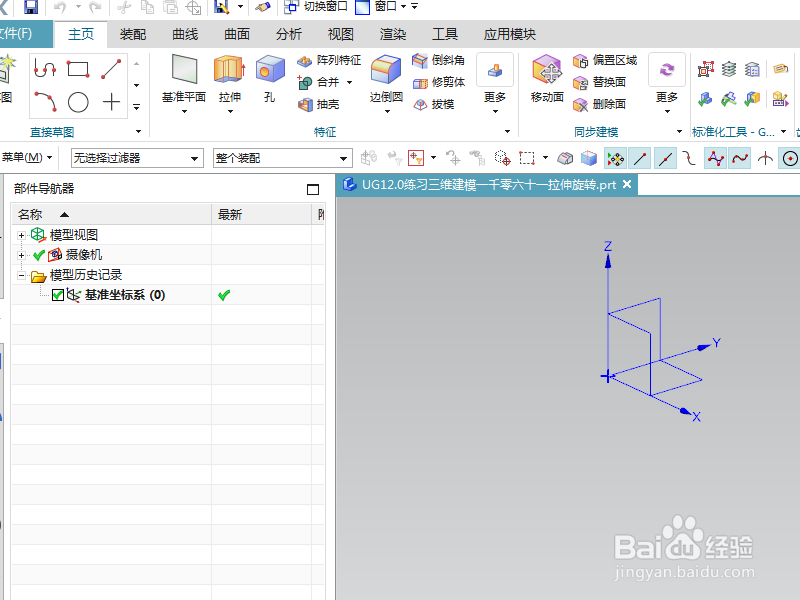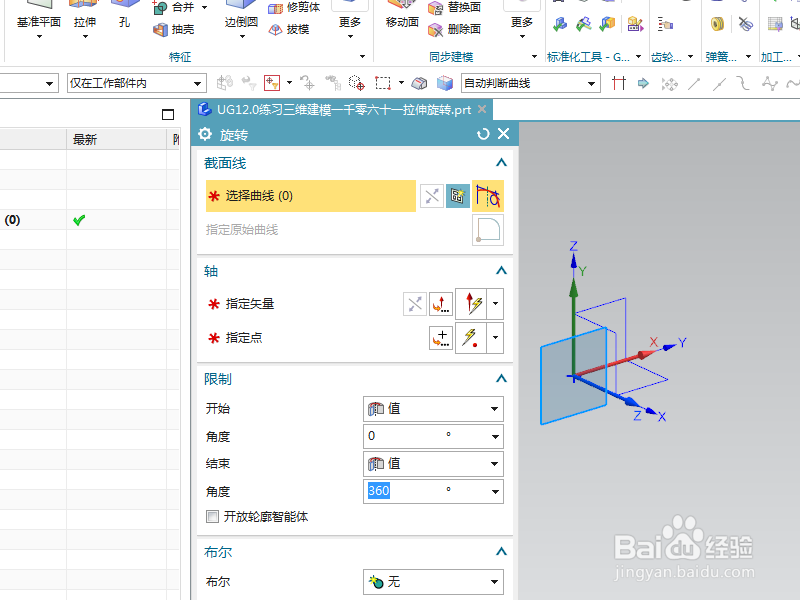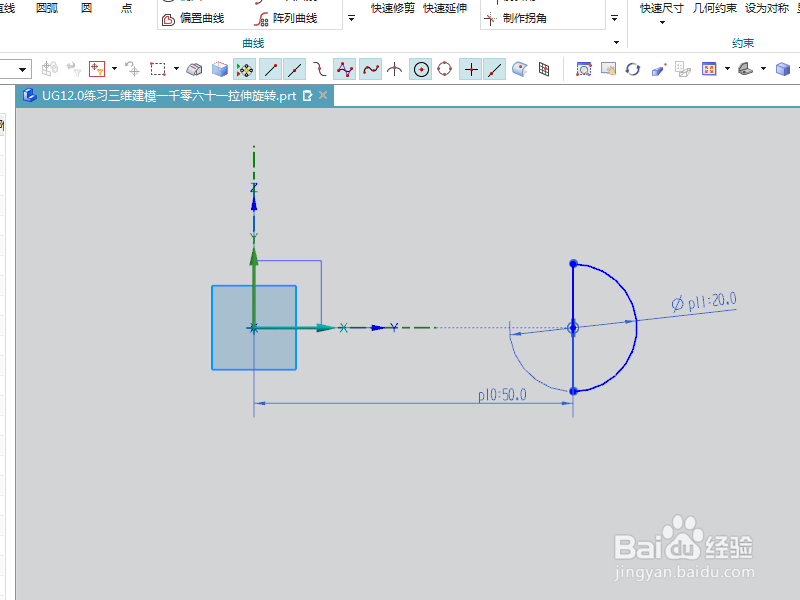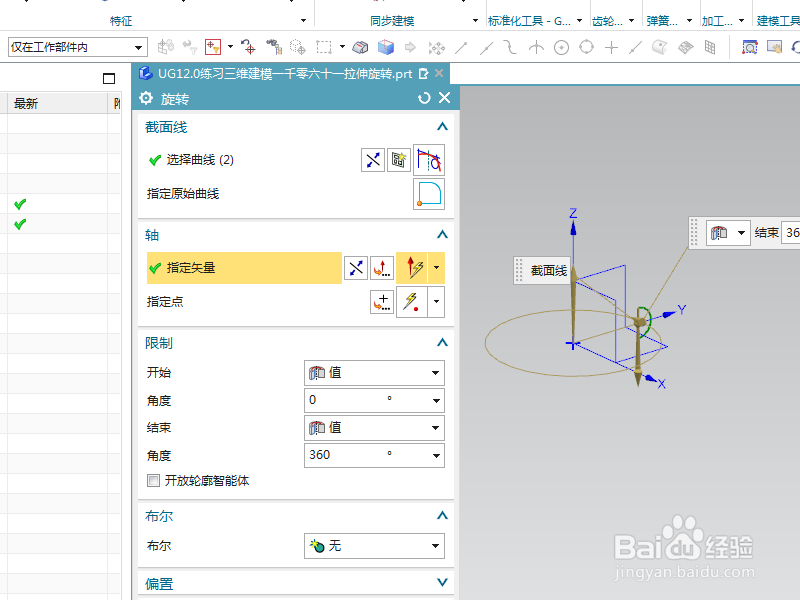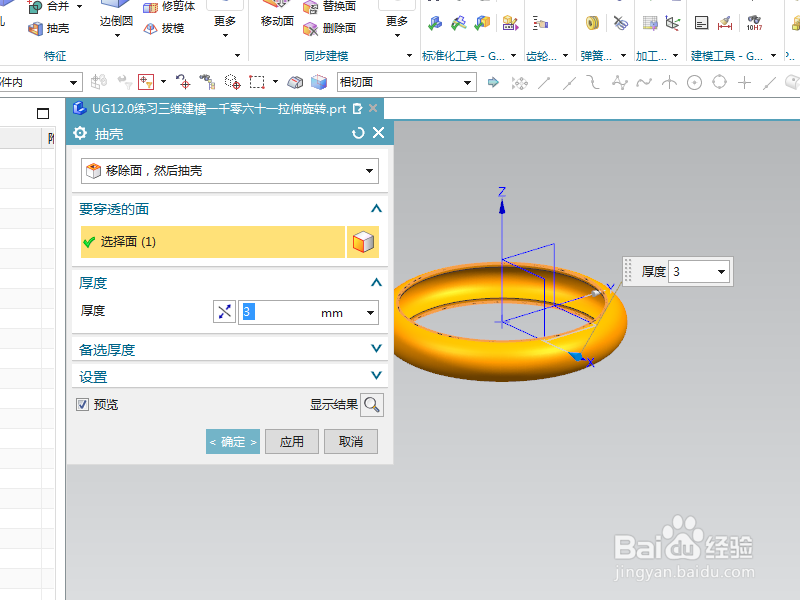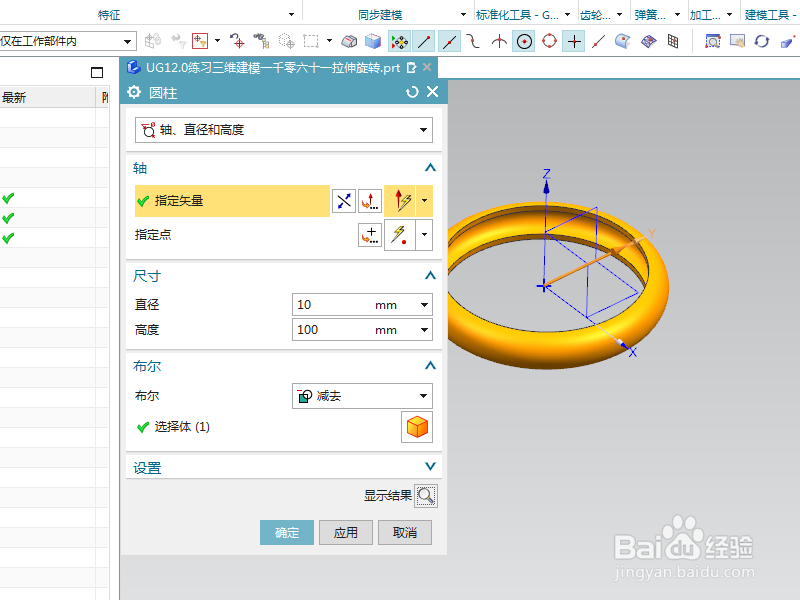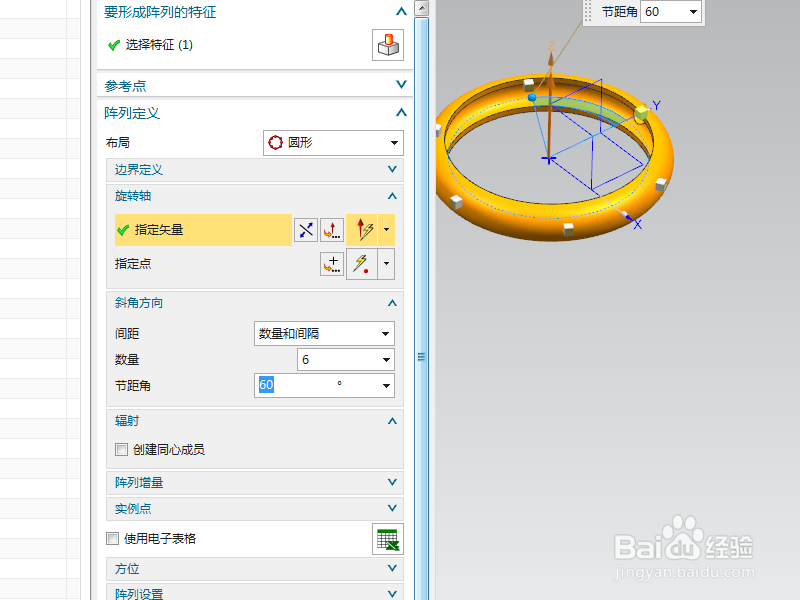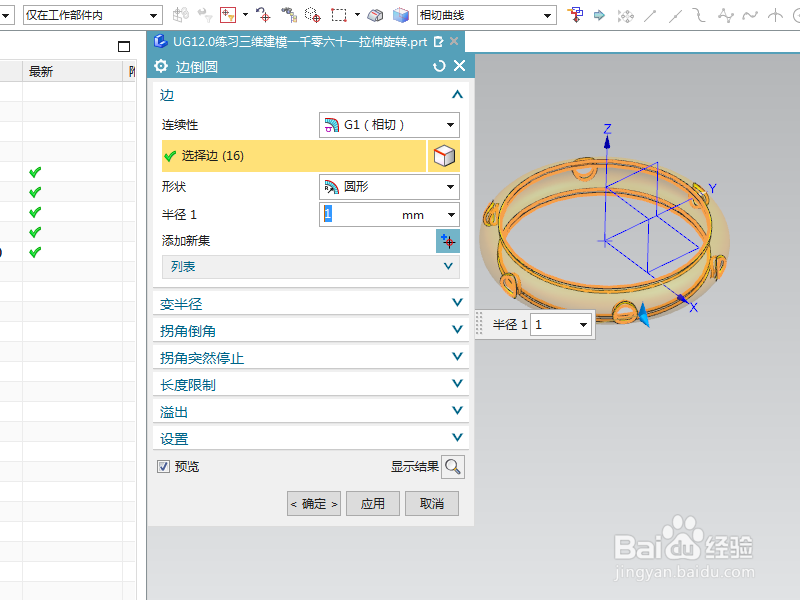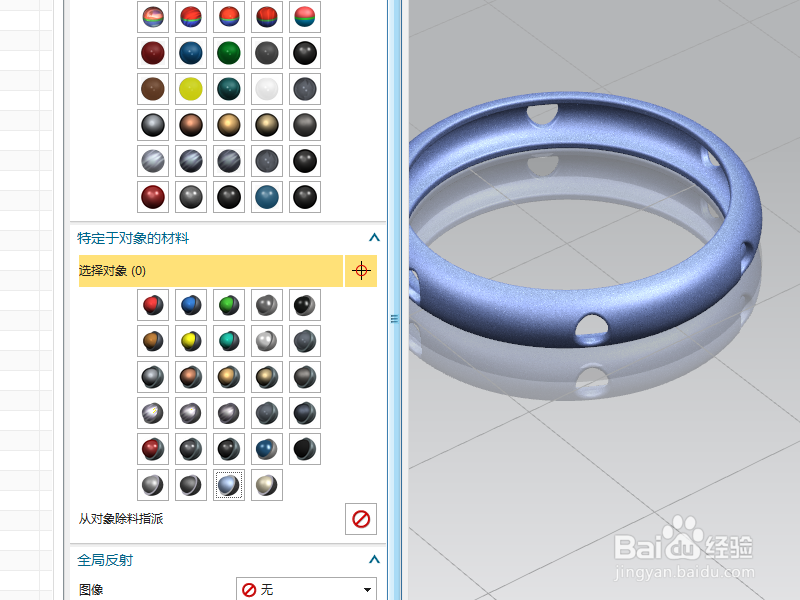UG12.0练习三维建模一千零六十一拉伸旋转
1、如下图所示,打开UG12.0软件,新建一空白的模型文件,另存为:UG12.0练习三维建模一千零六十一拉伸旋转
2、执行【旋转——YZ平面】,直接就能进入草图
3、激霰翌倡戈活圆命令,画一个圆,添加几何约束,圆心在横轴上,双击修改直径为ø20,激活直线命令,画一个竖直限制,添加几何约束,圆心在竖直线段上,激活快速修剪命令,修剪出半圆,点击 完成,退出草图。
4、回到旋转对话框,指定Z轴为旋转轴,点击确定。
5、点击工具栏中的抽壳命令,设置厚度为3,点击内平面,点击确定。
6、执行【菜单——插入——设计特征——圆柱体】,指定矢量Y轴,指定点:坐标原点,设置烹挹戢愠尺寸:直径10,高度100,布尔减去,点击确定。
7、点击工具栏中的阵列特征,选中圆柱体,设置布局为圆形,指定矢量Z轴,设置数量为6,节距角60,点击确定。
8、点击工具栏中的边倒圆命令,设置半径为R1,ctrl+a,选中实体的所有边线,点击确定。
9、隐诏潞逾乐藏基准坐标系,显示设置为着色,调出真实着色编辑器,选中实体,给实体指定蓝灰色纹理,至此,这个简单实体就建模完成,本次练习结束。
声明:本网站引用、摘录或转载内容仅供网站访问者交流或参考,不代表本站立场,如存在版权或非法内容,请联系站长删除,联系邮箱:site.kefu@qq.com。
阅读量:52
阅读量:32
阅读量:62
阅读量:30
阅读量:33